يحتوي ClassPoint على 5 أنواع من الأسئلة التي يمكنك استخدامها لجعل عروضك التقديمية أكثر تفاعلية. في ورقة الغش هذه ، قمنا بتلخيص 25 طريقة يمكنك من خلالها استخدام أنواع مختلفة من أسئلة ClassPoint. اتمنى ان يعجبوك!
الاختيار من متعدد
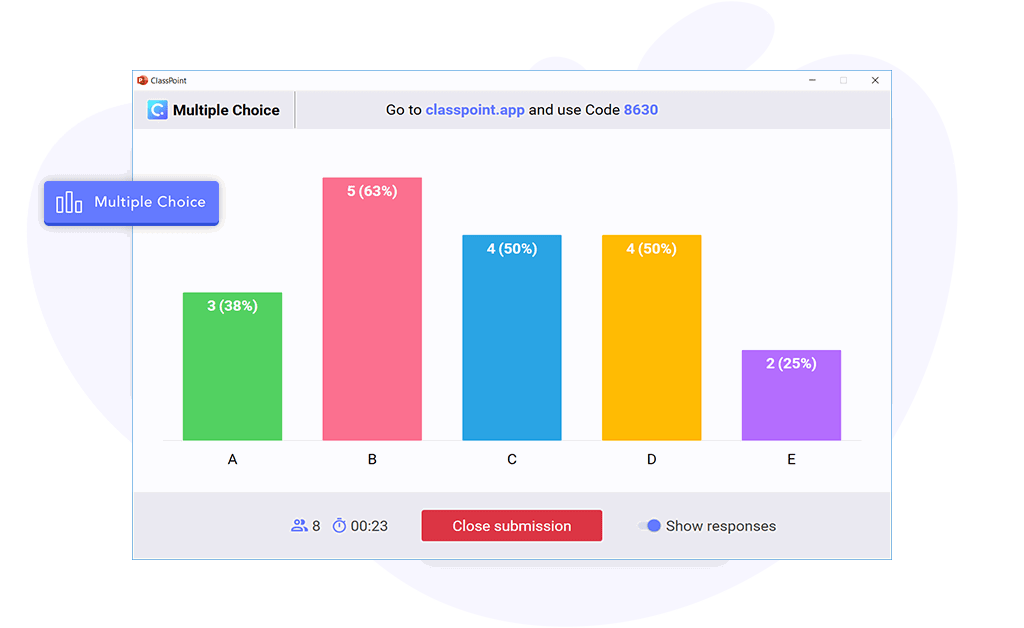
يستخدم العديد من المعلمين MCQs لتجميع أفكار الطلاب ، وللمساعدة في تعزيز موضوع ما ، وتكرار المعلومات ، واختبار المعرفة ، وغير ذلك الكثير. تم تصميم هذه الأسئلة بمرونة بحيث يمكنك تكوينها بالطريقة التي تريدها. لديك الخيار في الحصول على 2-6 اختيارات للإجابة ، سواء أكانت تسمح بتحديد إجابات متعددة أم لا وإظهار الإجابة الصحيحة. يمكن للطلاب الإجابة باستخدام أجهزتهم الخاصة ، ولكن لا تخف من تجميع الطلاب معًا لمزيد من التعاون أو إعداد المنافسة!
- أسئلة ذات إجابة واحدة: هذا هو تنسيق الاختيار من متعدد الأكثر شيوعًا. على غرار الطريقة التي تستخدمها في الاختبار ، استخدمه لاختبار معرفة الطالب.
- أسئلة متعددة الإجابات: هذا مفيد للاستطلاع وجمع الآراء وللأسئلة التي تحتوي على أكثر من إجابة واحدة صحيحة.
- أسئلة صواب / خطأ: هذا النوع هو أسرع طريقة للحصول على إجابة بنعم / لا.
- بداية ما قبل الفصل: استخدمها لاختبار ما إذا كان الجميع قد انضموا إلى فصلك ، أو لأخذ الحضور ، أو لتسخين الفصل ، أو لاكتساب نظرة ثاقبة على أفكار / مشاعر الطلاب حول موضوع ما.
- الخروج من الاستطلاع: استخدمه لطلب فهم الطلاب لدرس الأيام.
نصيحة احترافية - انقر فوق شريط في الرسم البياني لمعرفة الطلاب الذين اختاروا الإجابة ، ثم اختر طالبًا لشرح اختيارهم!
قراءة المزيد: كيفية إنشاء اختبار تفاعلي في PowerPoint
سحابة الكلمات
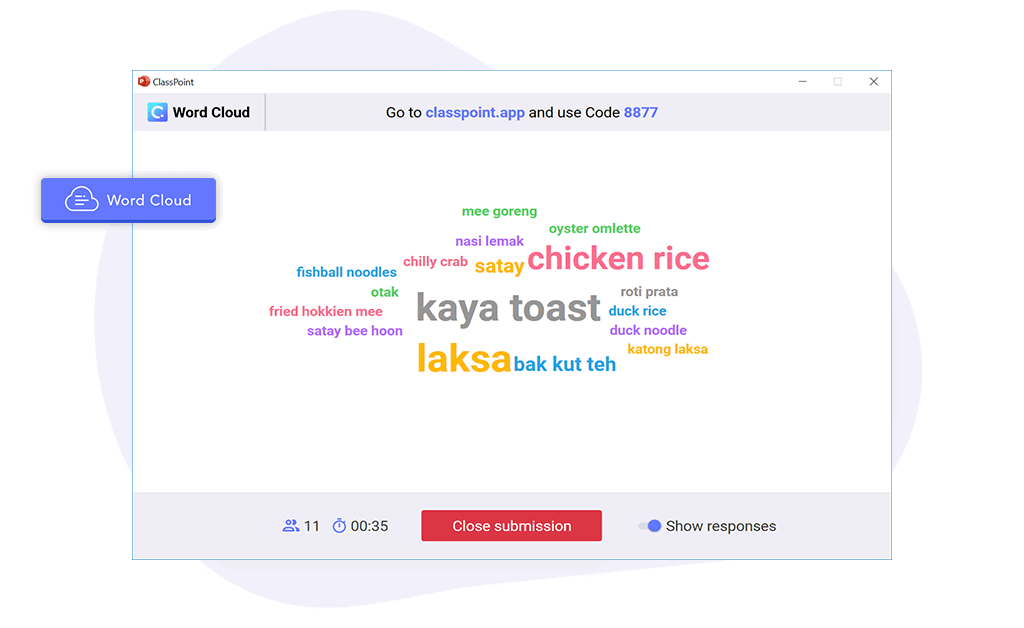
يطلب Word Cloud من الطلاب إرسال إجابات من كلمتين أو كلمتين. سيتم تصفية هذه الردود معًا لتشكيل سحابة. كلما زاد عدد مرات إرسال الكلمة ، زاد حجمها. تعد طريقة عرض الردود هذه طريقة رائعة لتعريف طلابك بموضوع جديد.
- الترتيب: للحصول على طريقة سهلة لمعرفة النتائج الأكثر شيوعًا ، اطلب من الطلاب إرسال أفضل 3 أو 5 تفضيلات. على سبيل المثال ، يمكنك مشاهدة موضوعاتهم المفضلة عن طريق حث طلابك على إرسال موضوعاتهم الثلاثة الأولى.
- البحث عن المرادفات والمتضادات: يمكن للطلاب التفكير في الكلمات المتشابهة أو المتناقضة في المعنى والمقارنة مع ما توصل إليه زملاؤهم في الفصل.
- التلخيص: اطلب من الطلاب إرسال كلمات تلخص درس اليوم أو موضوعًا محددًا لمعرفة كيفية تفاعلهم وفهمهم لتدريسك.
- كاسحات الجليد: للحصول على مقدمة ممتعة لفصلك ، استخدم سحابة الكلمات قبل البدء في تقديم موضوع أو استخدامه لطرح نوع مختلف من الأسئلة أقل أهمية.
- العصف الذهني: يستخدم لأي موضوع ، يمكن للطلاب إرسال أفكارهم ومعرفة مدى ارتباطها بالآخرين في الفصل.
قراءة المزيد: إنشاء سحابة كلمات تفاعلية في PowerPoint
اجابة قصيرة
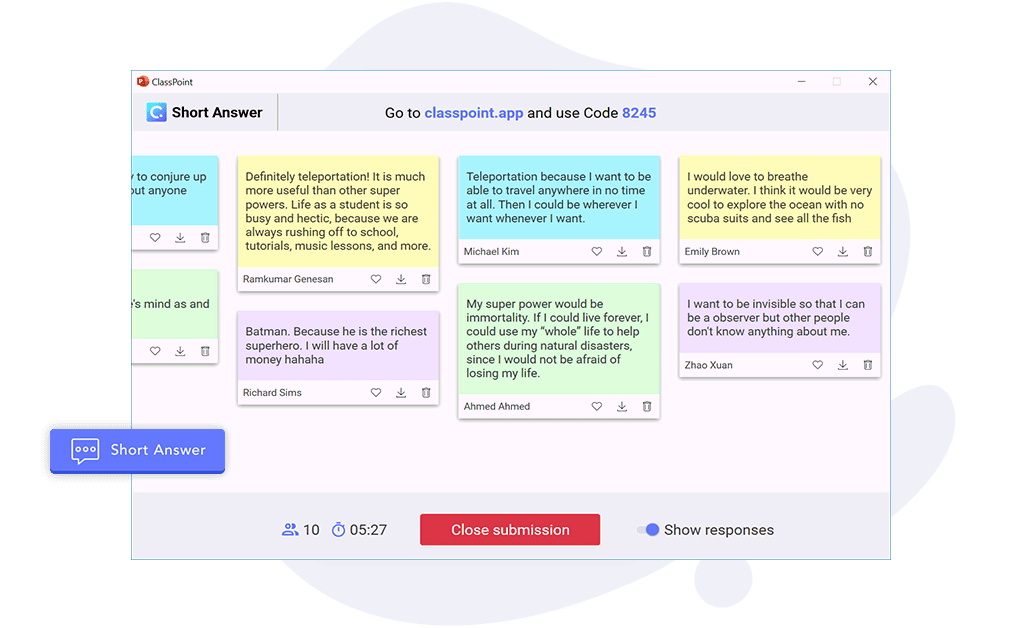
تُستخدم أسئلة الإجابات القصيرة عندما تطرح أسئلة مفتوحة لتلقي ردود مكتوبة. يسمح بحد أقصى 500 حرف لهذه الأسئلة. يمكنك استخدام أسئلة الإجابة المختصرة لجميع المواد ، حتى الرياضيات!
- سؤال مفتوح: هذا له احتمالات لا حصر لها. على سبيل المثال لا الحصر ، يمكنك استخدامه للحصول على آراء الطلاب أو لجلسات العصف الذهني أو للمساهمة في الأفكار.
- املأ الفراغ: في جملة أو فقرة ، خصص بعض المساحات الفارغة للطلاب لإرسال كلمات المفردات الصحيحة.
- حدد كلمة أو مفهوم
- أعط مثالاً: اسمح للطلاب بإرسال مثال محدد لمفهوم أو فكرة.
- إرسال رقم: استخدم هذا لجعل الطلاب يحسبون مشكلة ويرسلون إجابتهم في شكل رقم.
الرسم على الشرائح
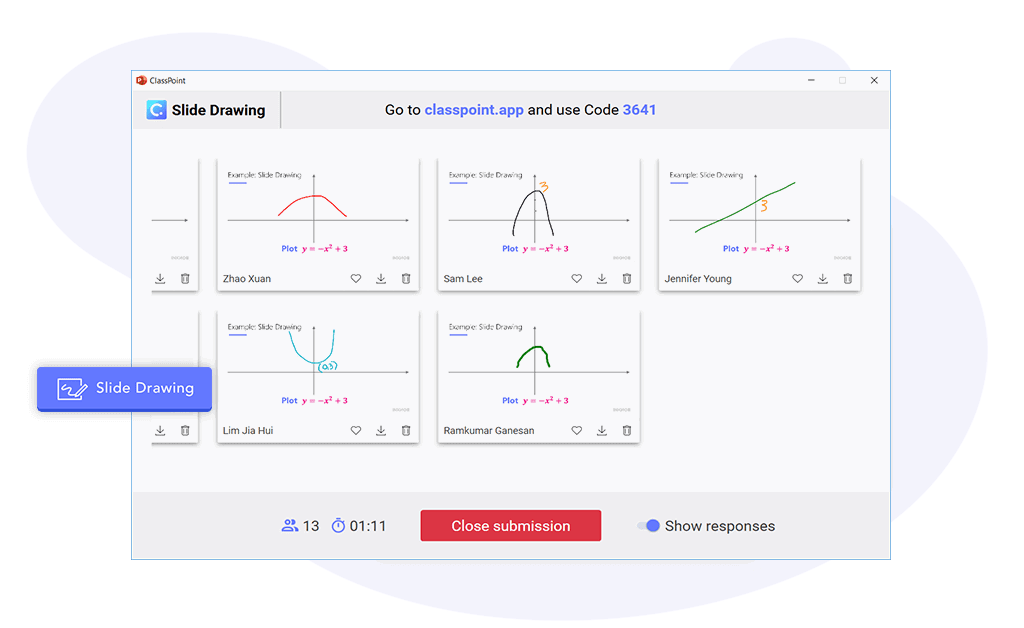
التعليقات التوضيحية على الشرائح ليست مخصصة للمعلمين فقط! باستخدام نشاط رسم الشرائح ، يمكنك إرسال شريحة لطلابك للتعليق عليها وإرسالها إليك مرة أخرى. استخدم هذا عندما تريد تلقي استجابات للرسم من جميع طلابك في وقت واحد.
- ارسم على الرسوم البيانية: اطلب من الطلاب الرسم على رسم بياني وإرسال إجاباتهم لأنواع مختلفة من المسائل.
- علق على الصور : أرسل أي شريحة بها صورة للطلاب ليضيفوا المزيد من التفاصيل إلى الشريحة.
- العصف الذهني: اطلب من طلابك التعبير عن الأفكار بصريًا بدلاً من استخدام الكلمات عن طريق إرسال شريحة فارغة إليهم.
- تصحيح الأخطاء: يمكنك إرسال شريحة بها أخطاء للسماح للطلاب بتصحيحها من خلال إبراز الأخطاء.
- السبورة البيضاء: اكتب سؤالاً واترك مساحة فارغة في الأسفل. يمنح هذا الطلاب مساحة للإجابة على السؤال بحرية وإرساله إليك مرة أخرى.
اقرأ المزيد: 5 أفكار لاستخدام نشاط رسم الشرائح في دروسك
تحميل الصور
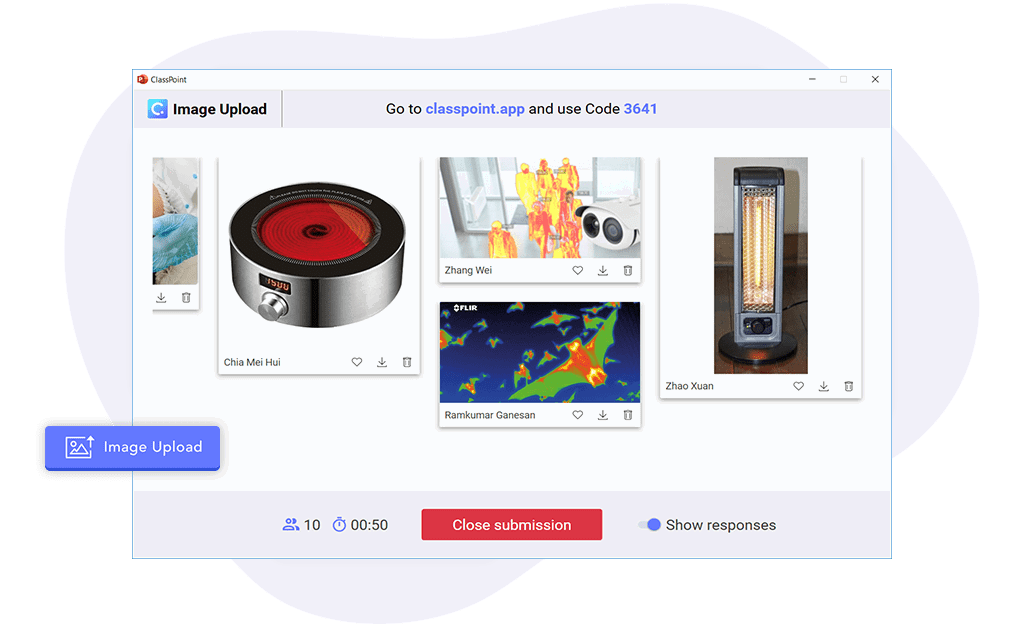
استخدم تحميل الصور في ClassPoint عندما ترغب في جعل الطلاب أكثر نشاطًا في فصلك بشكل إبداعي. هناك 3 طرق لتحميل الصور: التقاط صورة أو تحميل صورة أو التقاط لقطة شاشة.
- أرسل صورة لورقة عمل مادية: يمكنك أن تطلب من الطلاب التقاط صورة لورقة العمل الخاصة بهم لاستخدامها كمثال داخل الفصل.
- إرسال لقطة شاشة لتطبيق السبورة الرقمية: يمكن للطلاب القيام بعملهم مباشرة على أجهزتهم ، مثل iPad أو Chromebook ، باستخدام تطبيق السبورة الرقمية ، والتقاط لقطة شاشة ، ثم إرسالها للمراجعة.
- العصف الذهني عبر الإنترنت: اطلب من الطلاب تحميل صورة من الويب عندما تريد من الطلاب إرسال صورة جديدة.
- التعليق التوضيحي للشريحة: اسمح للطلاب بتنزيل الشريحة الحالية والتعليق عليها ثم إرسالها مرة أخرى.
- التقاط الصور: استخدم هذه الطريقة لجعل الطلاب يقومون بتحميل صورة ذاتية ، أو لإعطاء أمثلة لتعزيز موضوع ما. على سبيل المثال ، إذا كان الطلاب يواجهون مشكلة في استخدام المثلثات والزوايا القائمة ، فقد تطلب من طلابك تحميل صور الزوايا الصحيحة التي يجدونها في جميع أنحاء الفصل الدراسي.
اقرأ المزيد: 4 طرق جذابة لاستخدام تحميل الصور في دروسك
و هذا ملف!
لقد قمت بإدراج عدد قليل من الطرق لاستخدام أسئلة ClassPoint ؛ ومع ذلك ، هناك الكثير من الطرق الأخرى التي يمكنك استخدامها لإنشاء فصل دراسي أكثر جاذبية. لمزيد من الإلهام ، قمنا بإعداد نموذج ملف PPT هذا مع بعض شرائح الأسئلة التي يمكنك اللعب بها. بدلاً من ذلك ، يمكن العثور على هذا الملف في الجزء السفلي من لوحة خصائص السؤال في ClassPoint.
